Connetti/controlla i computer tramite rete con KontrolPack

Controlla facilmente i computer della tua rete con KontrolPack. Collega e gestisci computer con sistemi operativi diversi senza sforzo.
RUST è un gioco multiplayer di sopravvivenza apocalittico per PC. Nel gioco, il giocatore deve raccogliere materiali, scoprire la tecnologia e dominare gli altri giocatori facendo lo stesso. È un gran divertimento. Ecco come riprodurlo su Linux.
Nota: per giocare a questo gioco su Linux è necessario che l'utente cerchi i server che non hanno Easy Anti-Cheat abilitato.

Gioca a RUST su Linux
Rust era un'applicazione nativa per il desktop Linux. Tuttavia, lo sviluppatore del gioco (Facepunch) ha affermato che non un numero sufficiente di giocatori utilizzava la versione Linux e ha deciso di ritirarla. Tuttavia, puoi ancora giocare a RUST come utente Linux tramite lo strumento Steam Play.
Installa Steam
Per accedere allo strumento Steam Play sul tuo PC Linux, devi installare il client Steam per Linux. Per far funzionare questo client sul tuo computer Linux, apri una finestra di terminale. Una volta aperto, seguire le istruzioni di installazione in basso.
Ubuntu
Se devi installare Steam su Ubuntu, dovrai inserire il seguente comando Apt in una finestra di terminale.
sudo apt install steam
Debian
Per ottenere Steam su Debian, è meglio non preoccuparsi del repository software "non libero" e utilizzare invece il comando wget in basso per scaricare Steam direttamente dal web. Usando wget , scarica Steam.
wget https://steamcdn-a.akamaihd.net/client/installer/steam.deb
Dopo aver scaricato il pacchetto DEB , installalo sul tuo PC Debian usando il comando dpkg . Se riscontri errori, inserisci il comando apt-get install -f .
sudo dpkg -i steam.deb
Arch Linux
Stai usando Arch Linux? Devi far funzionare Steam? Immettere il seguente comando Pacman .
sudo pacman -S steam
Fedora/OpenSUSE
Se stai usando Fedora o OpenSUSE, è meglio far funzionare l'app tramite Flatpak, poiché le istruzioni di installazione native sono noiose e in realtà non sono il modo migliore per far funzionare l'app.
Flatpak
Steam è disponibile come Flatpak. Se desideri installarlo sul tuo PC Linux, dovrai configurare il runtime di Flatpak. Il runtime è necessario per installare vari pacchetti Flatpak che trovi online. Per configurarlo sul tuo computer, segui questa guida approfondita sull'argomento.
Dopo aver configurato il runtime Flatpak sul tuo PC Linux, il passaggio successivo è configurare l'app store Flathub. Flathub è il più grande app store Flatpak e senza di esso non sarai in grado di installare Steam. Per configurare Flatpak, inserisci il comando seguente.
flatpak remote-add --if-not-exists flathub https://flathub.org/repo/flathub.flatpakrepo
Una volta configurato l'app store Flathub sul tuo PC Linux, sarai in grado di installare l'app Steam sul tuo computer. Per installare l'app Steam, esegui il seguente comando di installazione flatpak .
flatpak installa flathub com.valvesoftware.Steam
RUST su Linux
Con Steam installato sul tuo PC Linux, apri l'app Steam e accedi con le tue credenziali. Quindi, segui le istruzioni passo passo descritte di seguito per far funzionare RUST su Linux.
Passaggio 1: in Steam, trova il menu "Steam" e fai clic su di esso per visualizzare le sue opzioni. Una volta all'interno del menu "Steam", cerca "Impostazioni" e fai clic su di esso per accedere all'area delle impostazioni di Steam.
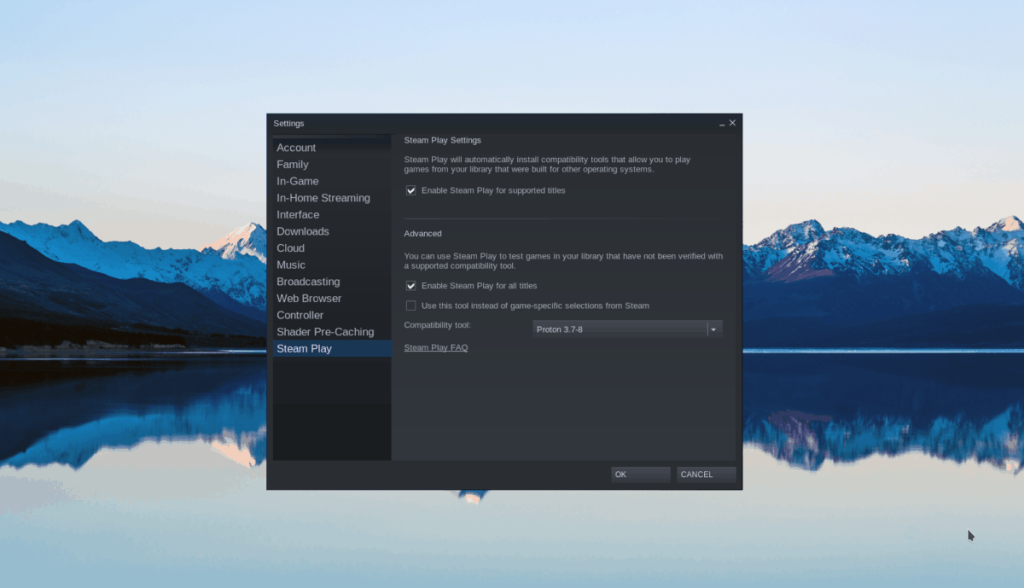
All'interno dell'area delle impostazioni di Steam, trova "Steam Play" e fai clic su di esso con il mouse. Ci sono due caselle di controllo nell'area "Steam Play" su cui devi fare clic con il mouse. Queste caselle di controllo sono "Abilita Steam Play per i titoli supportati" e "Abilita Steam Play per tutti gli altri titoli".
Una volta selezionate entrambe le caselle, seleziona il pulsante "OK" per chiudere la finestra e applicare le impostazioni. Ti verrà chiesto di riavviare Steam dopo aver impostato le modifiche.
Passaggio 2: trova il pulsante "STORE" nella parte superiore di Steam e fai clic su di esso per accedere a Steam Storefront. Una volta su Steam Storefront, trova la casella di ricerca e fai clic su di essa con il mouse. Cerca "RUGGINE" e premi il tasto Invio .
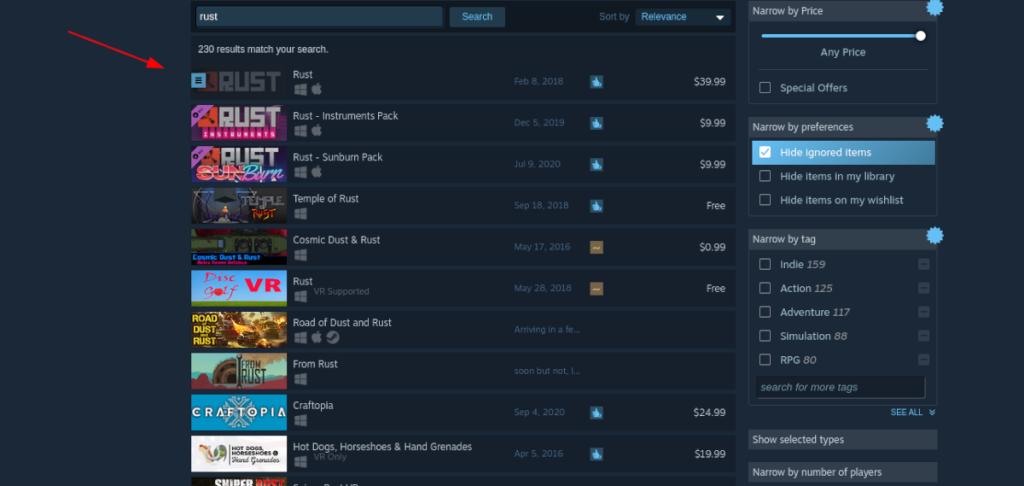
Guarda attraverso i risultati della ricerca per "RUGGINE" e fai clic su di esso per andare alla sua pagina Steam Storefront.
Passaggio 3: nella pagina RUST Steam Storefront, cerca il pulsante verde "Aggiungi al carrello" e fai clic su di esso per acquistare il gioco con il tuo account Steam. Dopo aver acquistato il gioco, fai clic su "LIBRARY" per accedere alla tua libreria Steam.
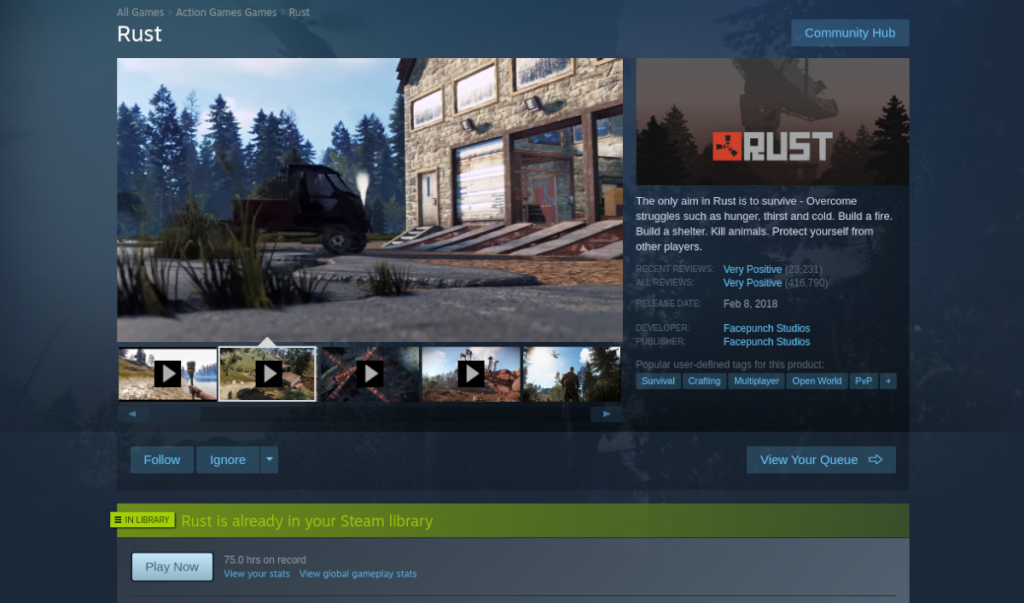
Passaggio 4: in "LIBRARY", cerca "RUGGINE" e fai clic su di esso con il mouse. Successivamente, trova il pulsante blu "INSTALLA" e fai clic su di esso per scaricare RUST sul tuo PC Linux.
Al termine del download, il pulsante blu "INSTALLA" diventerà un pulsante verde "PLAY". Fare clic su questo pulsante con il mouse per avviare il gioco. Quando selezioni “PLAY” per avviare RUST, apparirà una notifica pop-up.
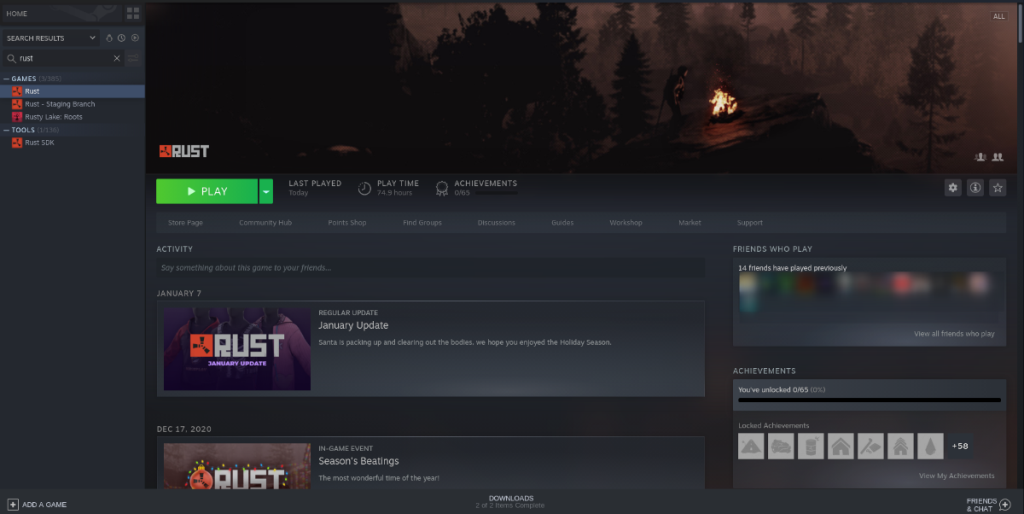
Questa notifica pop-up ti informerà che Steam sta configurando RUST con Proton per farlo funzionare su Linux. Siediti e aspetta un paio di secondi per il completamento. Al termine, giocherai a RUST!

Risoluzione dei problemi
Hai problemi a giocare a RUST sul tuo PC Linux? Se è così, fatti un favore e dai un'occhiata alla pagina ProtonDB di RUST. In questa pagina troverai informazioni sulla risoluzione dei problemi inviate da altri utenti Linux che giocano anche a RUST. Per ulteriori informazioni, fare clic su questo collegamento qui .
Controlla facilmente i computer della tua rete con KontrolPack. Collega e gestisci computer con sistemi operativi diversi senza sforzo.
Vuoi eseguire automaticamente alcune attività ripetute? Invece di dover cliccare manualmente più volte su un pulsante, non sarebbe meglio se un'applicazione...
iDownloade è uno strumento multipiattaforma che consente agli utenti di scaricare contenuti senza DRM dal servizio iPlayer della BBC. Può scaricare video in formato .mov.
Abbiamo trattato le funzionalità di Outlook 2010 in modo molto dettagliato, ma poiché non verrà rilasciato prima di giugno 2010, è tempo di dare un'occhiata a Thunderbird 3.
Ogni tanto tutti abbiamo bisogno di una pausa, se cercate un gioco interessante, provate Flight Gear. È un gioco open source multipiattaforma gratuito.
MP3 Diags è lo strumento definitivo per risolvere i problemi nella tua collezione audio musicale. Può taggare correttamente i tuoi file mp3, aggiungere copertine di album mancanti e correggere VBR.
Proprio come Google Wave, Google Voice ha generato un certo fermento in tutto il mondo. Google mira a cambiare il nostro modo di comunicare e poiché sta diventando
Esistono molti strumenti che consentono agli utenti di Flickr di scaricare le proprie foto in alta qualità, ma esiste un modo per scaricare i Preferiti di Flickr? Di recente siamo arrivati
Cos'è il campionamento? Secondo Wikipedia, "È l'atto di prendere una porzione, o campione, di una registrazione sonora e riutilizzarla come strumento o
Google Sites è un servizio di Google che consente agli utenti di ospitare un sito web sul server di Google. Ma c'è un problema: non è integrata alcuna opzione per il backup.



![Scarica FlightGear Flight Simulator gratuitamente [Divertiti] Scarica FlightGear Flight Simulator gratuitamente [Divertiti]](https://tips.webtech360.com/resources8/r252/image-7634-0829093738400.jpg)




